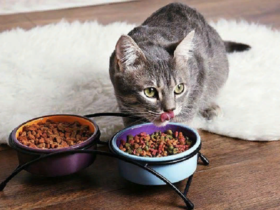Когда у вас возникла необходимость настроить параметры системы или выполнить диагностику, очень важно понять, как попасть в BIOS на ноутбуке Lenovo. Эта операционная система низкого уровня управляет ключевыми настройками вашего устройства, и knowing how to access it может значительно упростить решение многих технических задач. Особенно, если вы сталкиваетесь с проблемами запуска или желаете изменить порядок загрузки устройств, чтобы установить новую операционную систему, знание этого процесса станет вашим незаменимым инструментом. В этой статье я расскажу, как попасть в BIOS на ноутбуке Lenovo, используя простые шаги, чтобы вы смогли быстро и без проблем разобраться с этим.
Почему важно знать, как попасть в BIOS
Многие пользователи вообще задумываются об этом только тогда, когда сталкиваются с серьезными проблемами или требуют внести изменения в настройки системы. Попасть в BIOS — это как открыть «дверь» к внутренним настройкам вашего ноутбука, изменить параметры загрузки, отключить или включить встроенные компоненты и даже выполнить сброс настроек. Процесс не сложный, но требует аккуратности, ведь неправильные изменения могут привести к нежелательным последствиям. Знание этого процесса особенно важно для тех, кто хочет установить новую ОС, обновлять прошивки или устранять проблемы с оборудованием.
Инструкция: как попасть в BIOS на ноутбуке Lenovo
Вот пошаговая инструкция, которая поможет вам войти в BIOS на ноутбуке Lenovo. Помните, что конкретные шаги могут слегка отличаться в зависимости от модели, но основные методы подходят для большинства современных устройств.
| Шаг | Что нужно делать |
|---|---|
| 1 | Выключите ноутбук полностью. Не просто перезагрузите, а полностью отключите питание, нажав кнопку выключения и убедившись, что устройство перестало работать. |
| 2 | Включите ноутбук и во время запуска сразу же нажимайте кнопку для входа в BIOS. Обычно это клавиша F2 или Delete. На некоторых моделях Lenovo может понадобиться нажимать F1 или F12. |
| 3 | Если выбранный клавиш не сработал, попробуйте нажимать её сразу после появления логотипа Lenovo на экране. Главное — делать это быстро, как только ноутбук начнет включаться. |
| 4 | Если вам не удается попасть в BIOS этим способом, попробуйте использовать меню загрузки или Windows, если он уже установлен — через параметры восстановления. |
| 5 | В случае непредвиденных ситуаций можно воспользоваться автоматическим входом через меню Boot или Advanced Startup Options, там тоже есть пункт для входа в BIOS или UEFI. |
Дополнительные советы и рекомендации
Если при попытке входа в BIOS у вас не выходит или экран остается черным, попробуйте выключить ноутбук, подождать несколько секунд и повторить попытку. Также важно обращать внимание на подсказки во время загрузки: часто на экране появляется сообщение о том, какая клавиша отвечает за вход в BIOS или меню загрузки. Некоторые модели Lenovo используют комбинацию клавиш, отличную от стандартных, поэтому лучше посмотреть руководство по конкретной модели. Еще один способ — через Windows 10 или 11, открыть параметры, перейти в раздел восстановления и выбрать дополнительные параметры запуска, где есть пункт для входа в BIOS или UEFI.
Заключение
Теперь вы знаете, как попасть в BIOS на ноутбуке Lenovo, и можете уверенно выполнять настройки при необходимости. Важно помнить, что правильный вход в BIOS — это первый шаг к успешному управлению системой и устранению возможных проблем. Почувствовать себя уверенно в этом деле поможет вам самостоятельно решать многие технические задачи без обращения в сервисные центры. Главное — аккуратность и внимательность при работе с настройками. Освоив этот навык, вы значительно расширите свои возможности по управлению ноутбуком и будете чувствовать себя более подготовленным в любой ситуации.